Ako obnoviť kontakty na iPhone
IPhone je v prvom rade telefón, t. J. Jeho hlavným účelom je uskutočňovanie hovorov a práca s kontaktmi. Dnes budeme zvážiť situáciu, keď potrebujete obnoviť kontakty na iPhone.
Obnovujeme kontakty na zariadení iPhone
Ak ste prešli z jedného iPhone na iný, spravidla môžete ľahko obnoviť stratené kontakty (za predpokladu, že ste v minulosti vytvorili záložnú kópiu v iTunes alebo iCloud). Úloha je komplikovaná, ak telefónny zoznam bol vyčistený v procese práce so smartphónom.
Viac informácií: Ako zálohovať iPhone
Metóda 1: zálohovanie
Zálohovanie je jedným z efektívnych spôsobov ukladania dôležitých informácií vytvorených na zariadení iPhone a v prípade potreby ho obnovuje na zariadení. IPhone podporuje dva typy záloh - prostredníctvom ukladacieho priestoru cloud iCloud a pomocou iTunes.
- Najprv musíte skontrolovať, či sú vaše kontakty uložené vo vašom iCloud účte (ak áno, nebude to ťažké ich obnoviť). Ak to chcete urobiť, prejdite na webové stránky iCloud a potom sa prihláste pomocou svojej e-mailovej adresy a hesla.
- Po prihlásení otvorte sekciu "Kontakty" .
- Telefónny zoznam sa zobrazí na obrazovke. Ak sú všetky kontakty v aplikácii iCloud na svojom mieste, ale na chytrých telefónoch chýbajú, synchronizácia s najväčšou pravdepodobnosťou nebola povolená.
- Ak chcete aktivovať synchronizáciu, otvorte nastavenia v zariadení iPhone a prejdite do sekcie správy účtu.
- Zvoľte "iCloud" . V okne, ktoré sa otvára, otočte prepínač v blízkosti parametra "Kontakty" na aktívnu pozíciu. Počkajte, kým sa nové nastavenia synchronizácie prejavia.
- Ak nepoužívate službu iCloud na synchronizáciu, ale pomocou počítača s nainštalovaným programom iTunes môžete telefónny zoznam obnoviť nasledovne. Spustite program iTunes a spárujte svoj iPhone pomocou synchronizácie Wi-Fi alebo originálneho kábla USB. Keď program detekuje iPhone, vyberte ikonu smartfónu v ľavom hornom rohu.
- V ľavom okne prejdite na kartu Prehľad . Po kliknutí na tlačidlo "Obnoviť z kopírovania" vpravo kliknite na tlačidlo "Obnoviť z kopírovania" a potom, ak existuje niekoľko kópií, vyberte príslušný blok (v tomto prípade je tento parameter neaktívny, pretože súbory nie sú uložené v počítači, ale v iCloud).
- Spustite proces obnovy a počkajte, kým sa dokončí proces obnovy. Ak vyberiete zálohu, na ktorej sú uložené kontakty, znova sa objavia na smartfóne.
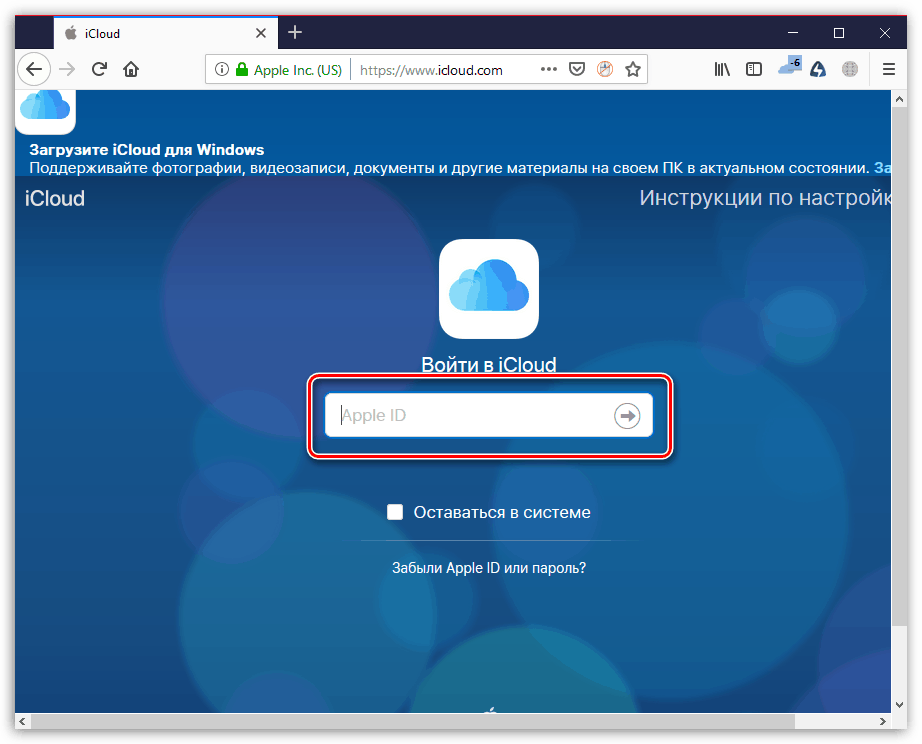
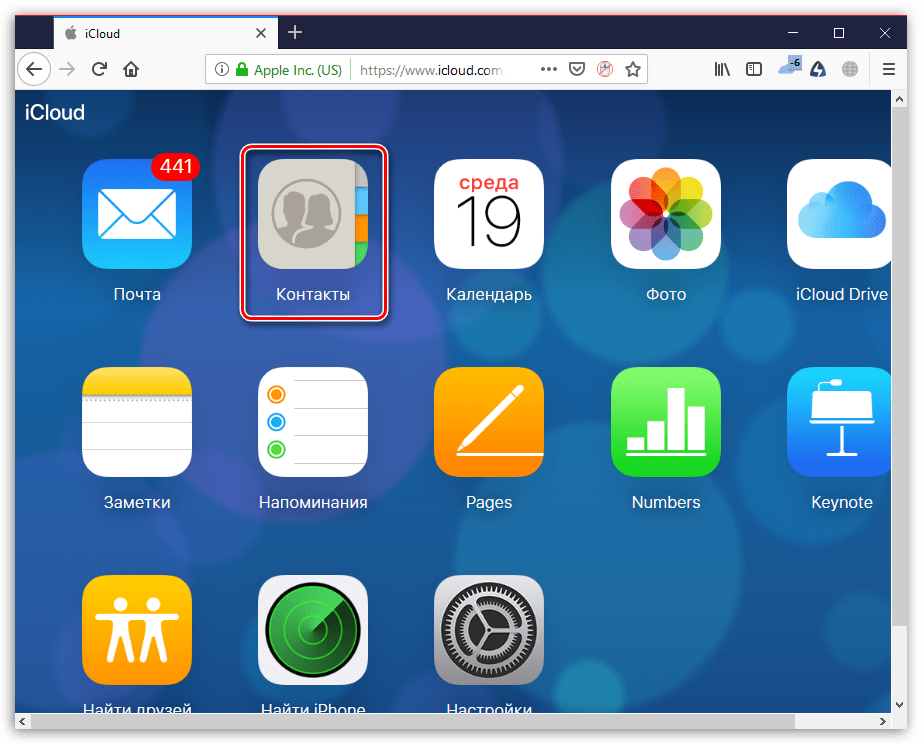
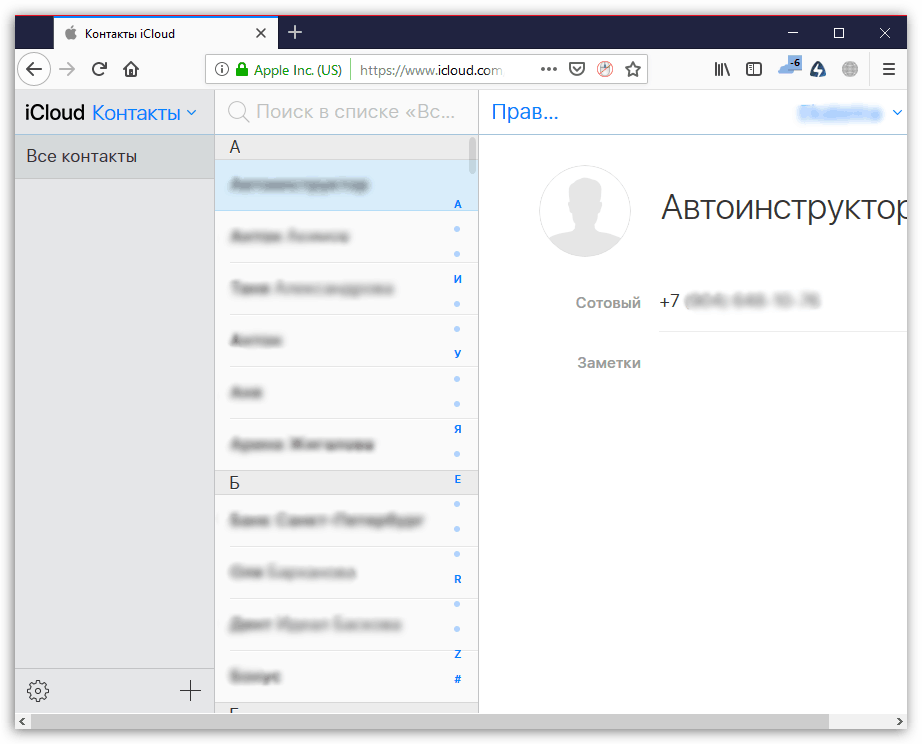
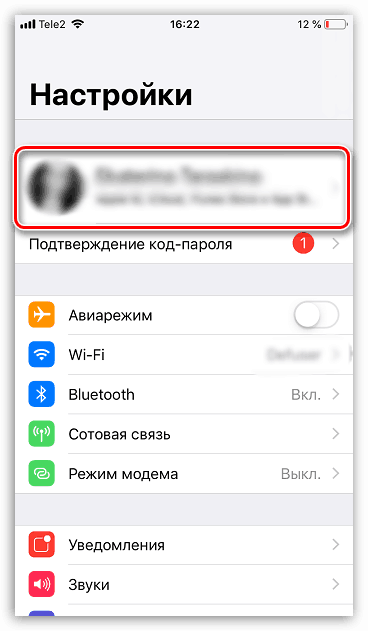
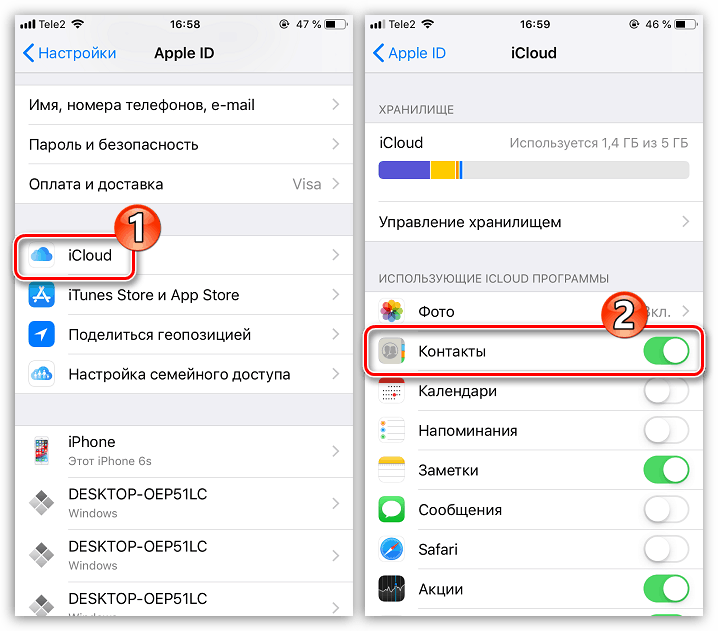
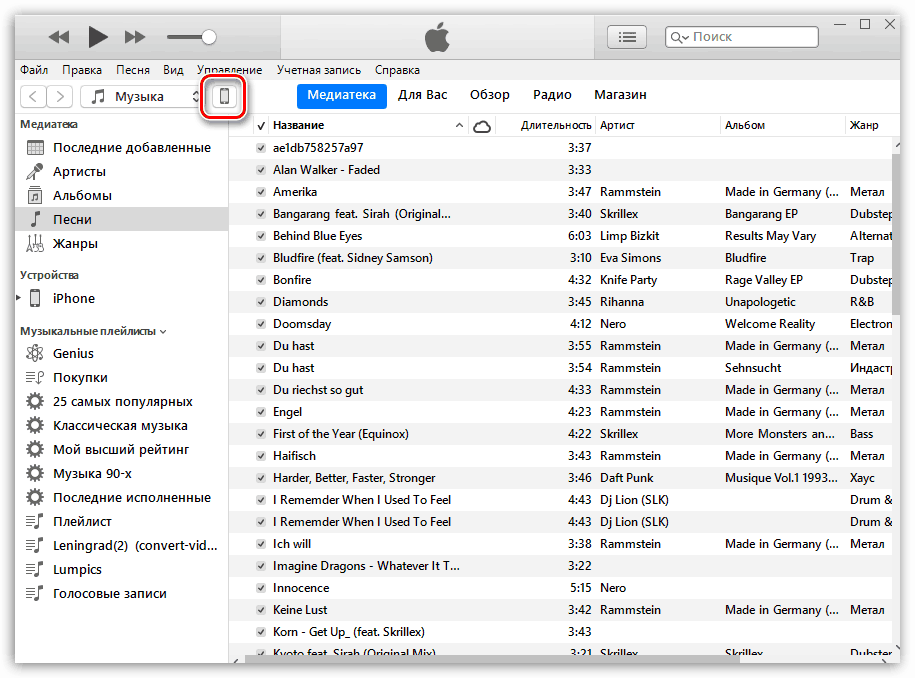
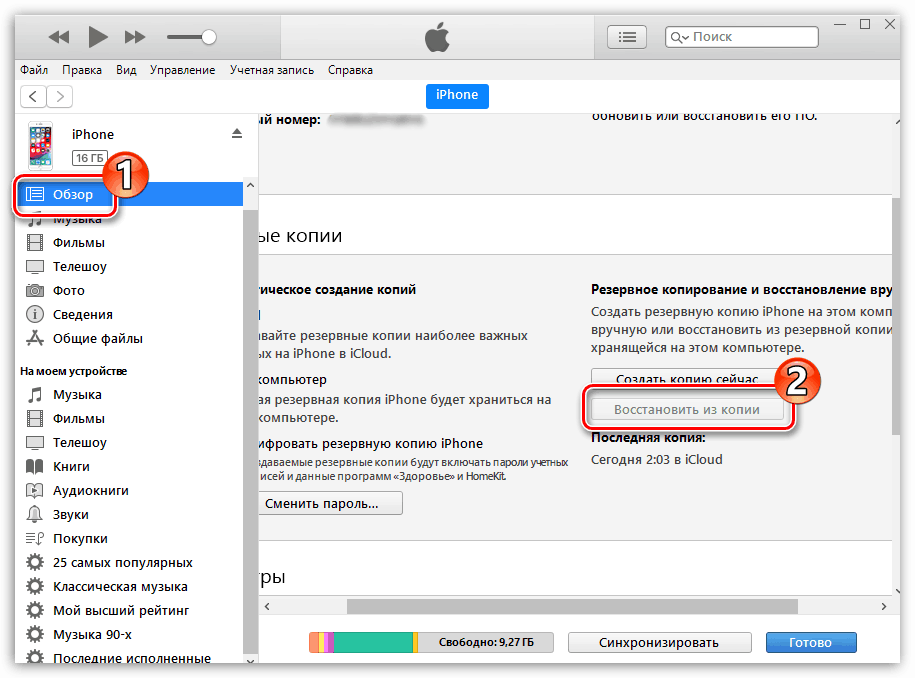
Metóda 2: Google
Používatelia často ukladajú kontakty v iných službách, napríklad v službách Google. Ak sa prvý spôsob vykonania obnovy nepodarilo, môžete sa pokúsiť použiť služby tretích strán, ale iba vtedy, keď bol zoznam kontaktov uložený tam.
- Prejsť na Autorizačná stránka Google a prihláste sa do svojho účtu. Otvorte sekciu profilu: v pravom hornom rohu kliknite na svoj avatar a potom zvoľte tlačidlo "Účet Google" .
- V nasledujúcom okne kliknite na tlačidlo "Správa údajov a personalizácia" .
- Vyberte možnosť Prejsť na Informačnú tabuľku Google.
- Nájdite sekciu Kontakty a kliknutím na ňu zobrazte ďalšie menu. Ak chcete telefónny zoznam exportovať, kliknite na ikonu s tromi bodkami.
- Vyberte tlačidlo s počtom kontaktov.
- V ľavej table otvorte ďalšie menu stlačením tlačidla s troma pruhmi.
- Zobrazí sa zoznam, v ktorom by ste mali vybrať tlačidlo "Viac" a potom položku "Exportovať" .
- Označte formát "vCard" a potom spustite proces ukladania kontaktov kliknutím na tlačidlo "Exportovať" .
- Potvrďte uloženie súboru.
- Zostávajúce kontakty na import do zariadenia iPhone. Najjednoduchšia možnosť je to s pomocou Aiclaud. Ak to chcete urobiť, prejdite na Stránka Aiclaud V prípade potreby sa prihláste a rozbaľte sekciu kontaktmi.
- V ľavom dolnom rohu kliknite na ikonu so zarážkou a potom vyberte tlačidlo "Import vCard" .
- Okno "Explorer" sa otvorí na obrazovke, v ktorej stačí vybrať súbor predtým uložený cez Google.
- Uistite sa, že synchronizácia telefónu v telefóne je aktívna v telefóne iPhone. Ak to chcete urobiť, otvorte nastavenia a vyberte ponuku konta Apple ID.
- V ďalšom okne otvorte sekciu "iCloud" . V prípade potreby aktivujte prepínač blízko položky "Kontakty" . Počkajte až do konca synchronizácie - telefónny zoznam by sa mal čoskoro objaviť na zariadení iPhone.
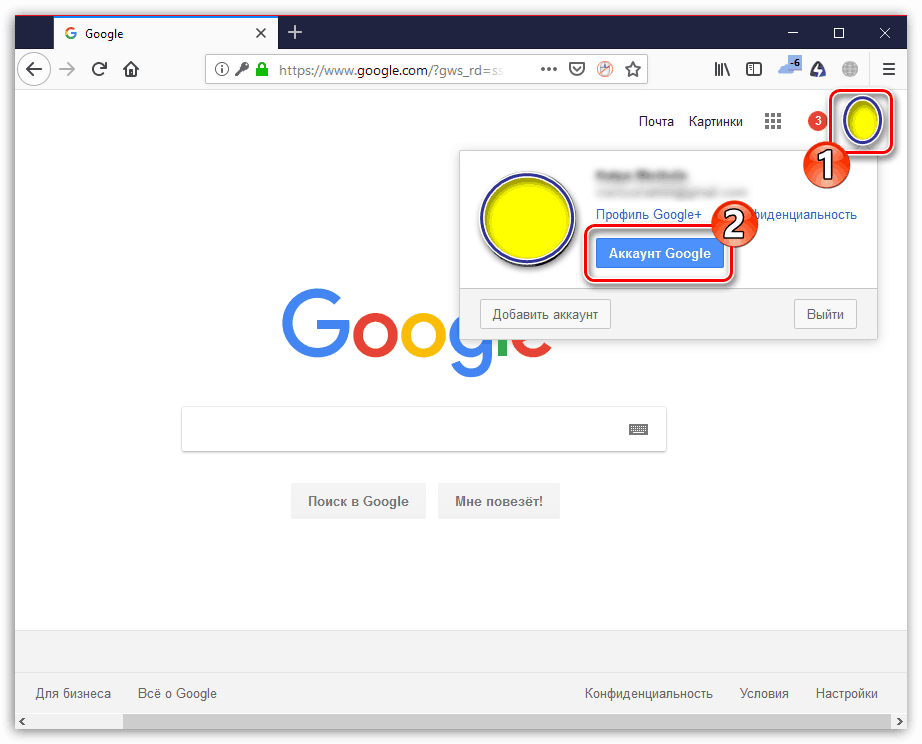
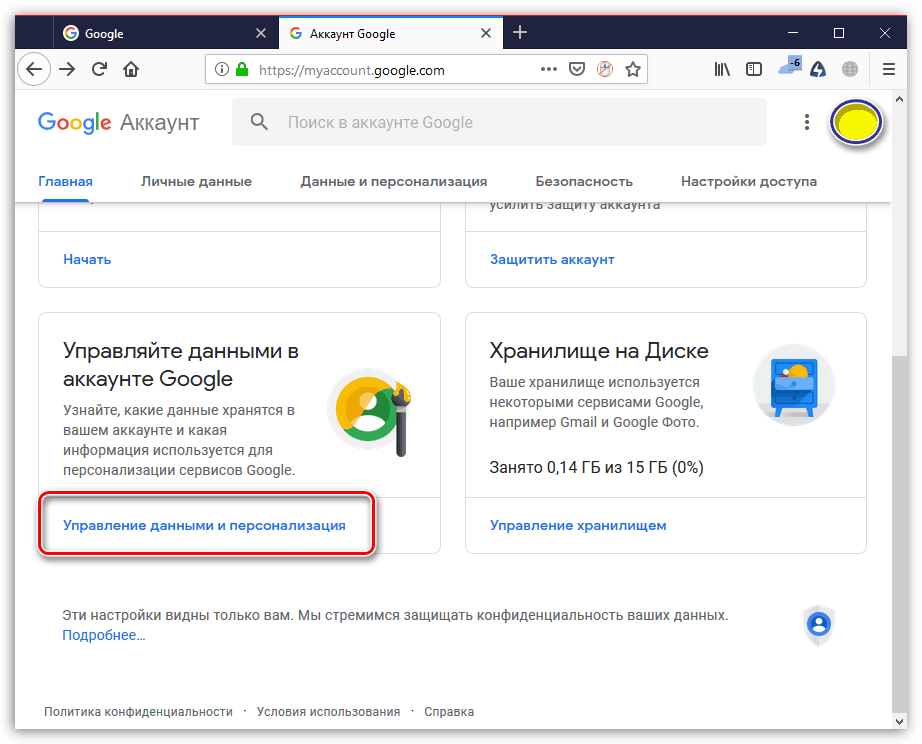
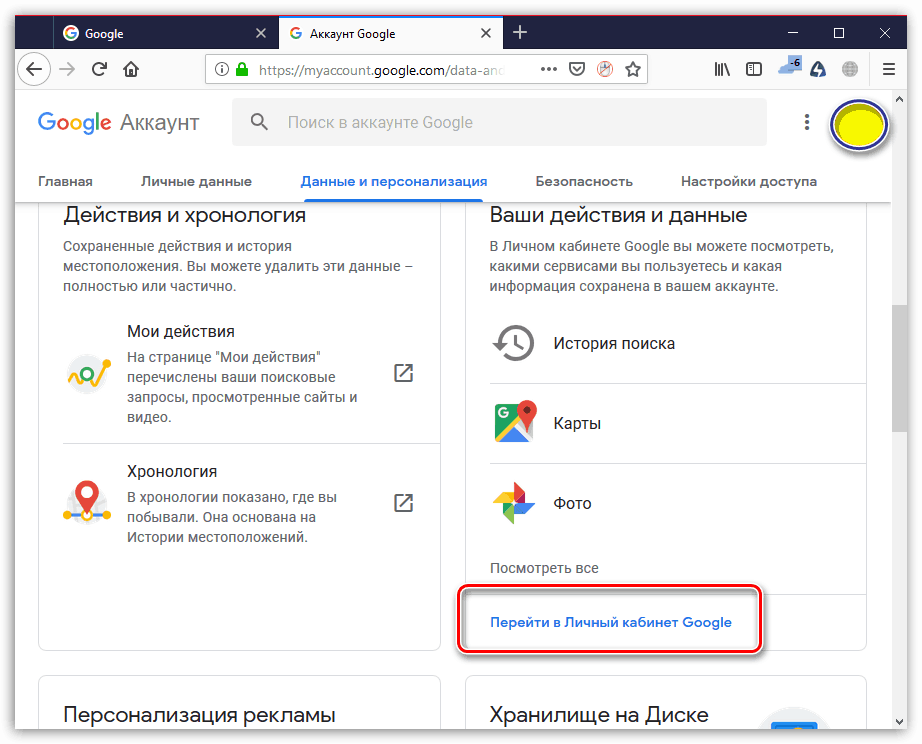
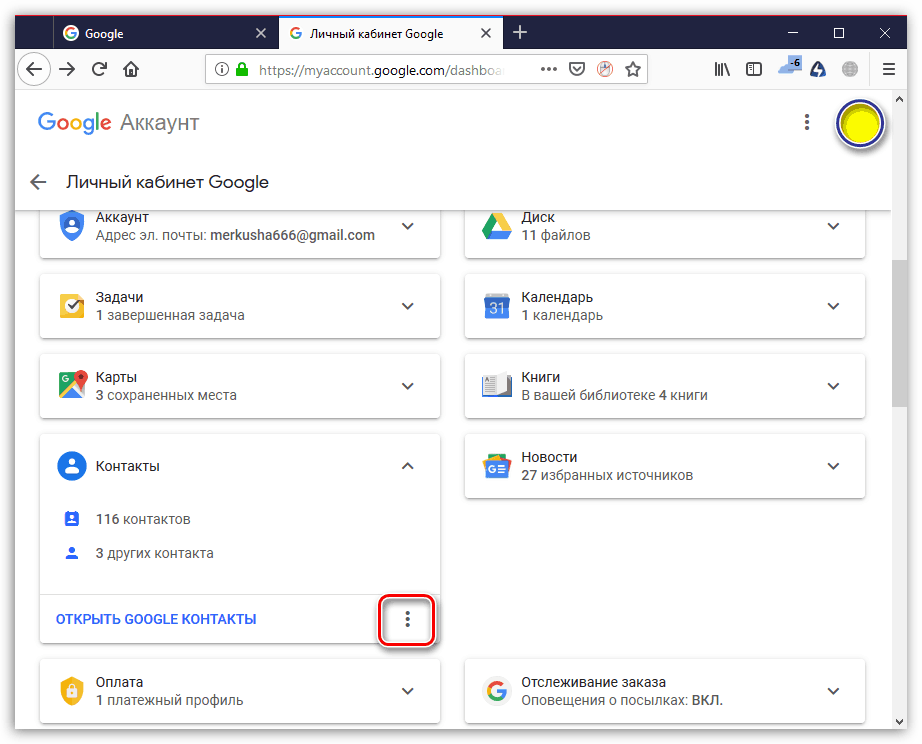
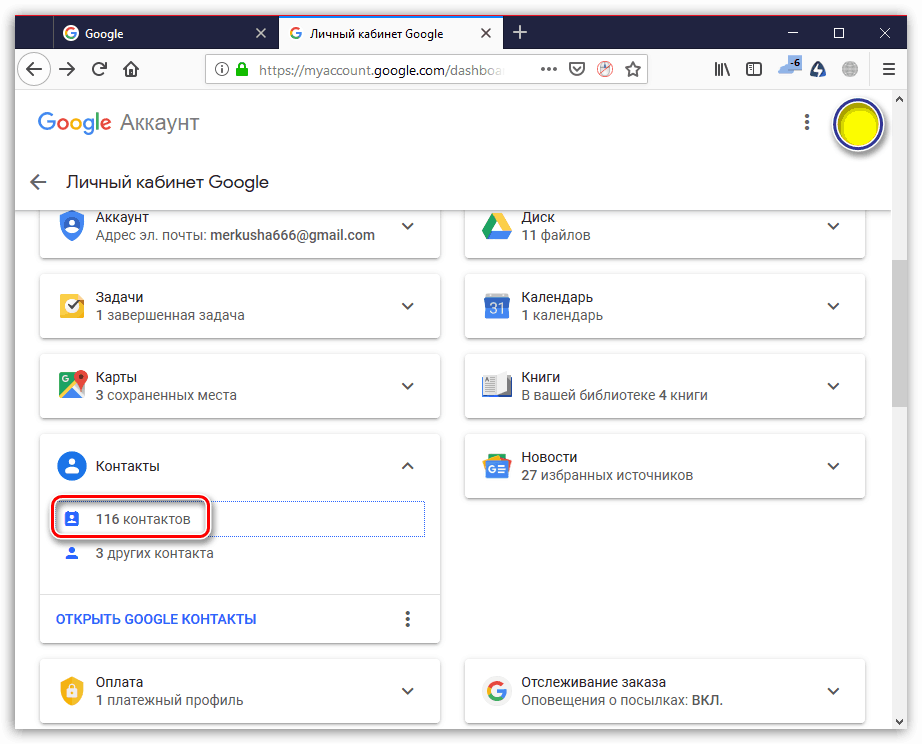
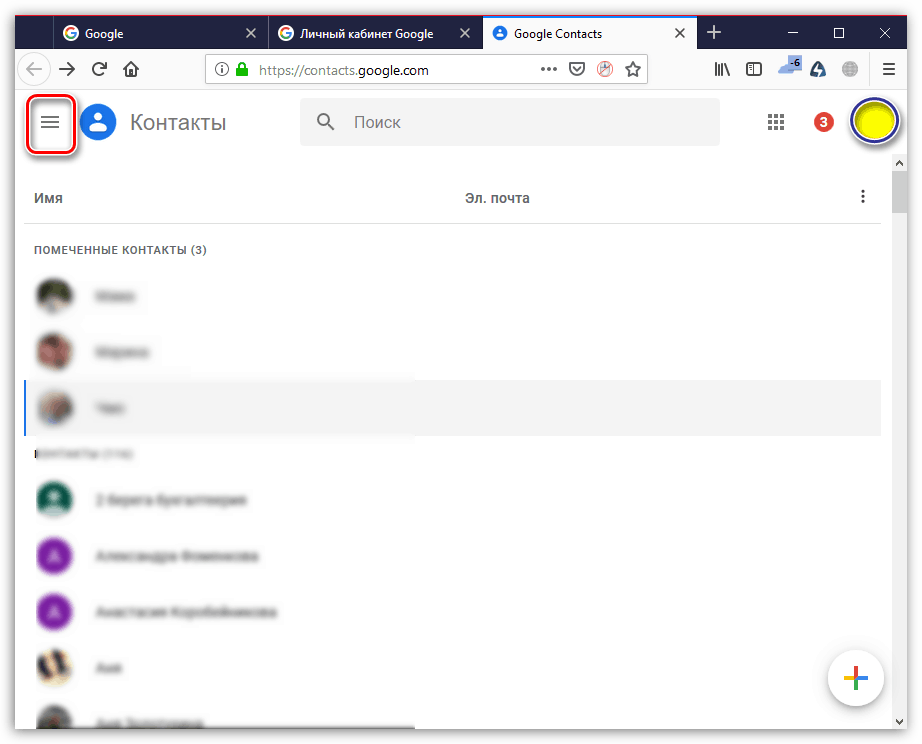
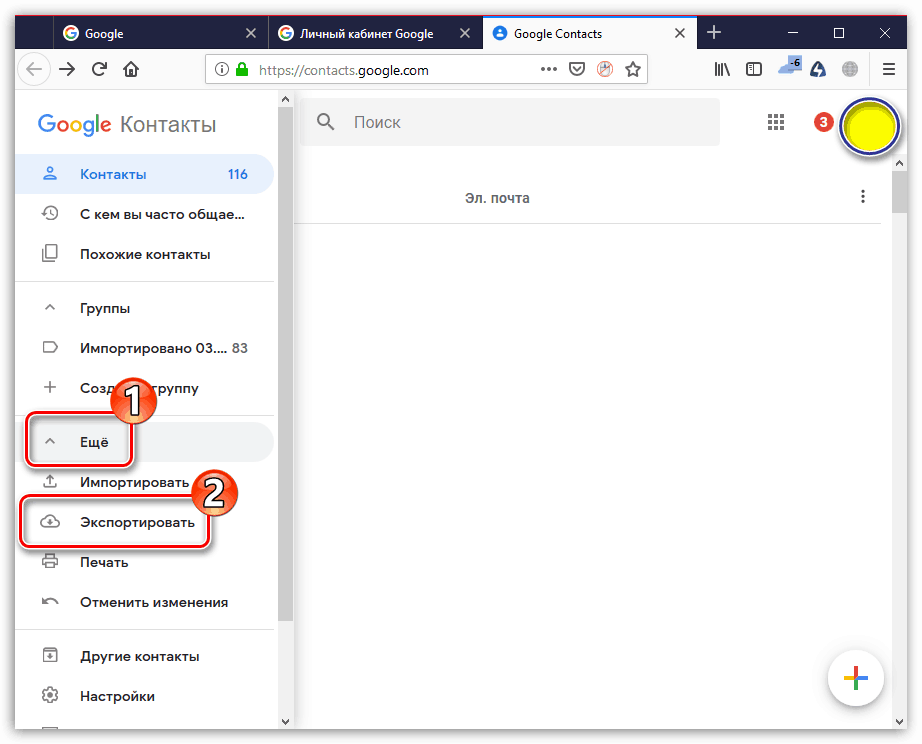
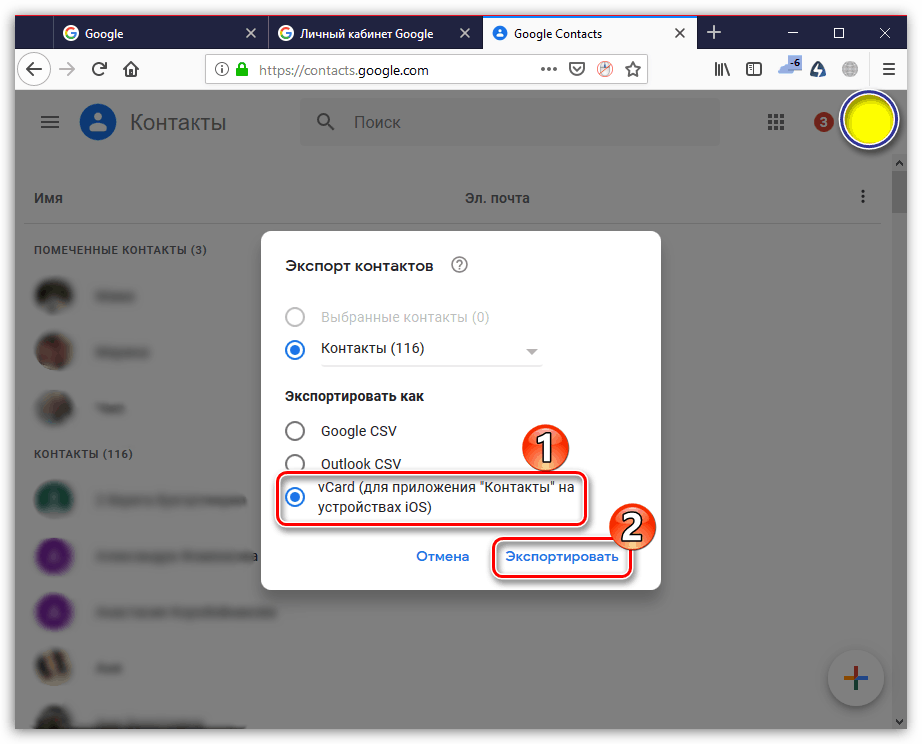
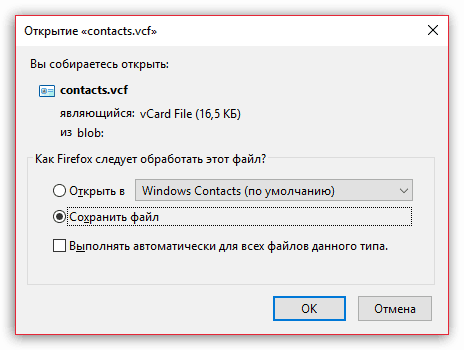
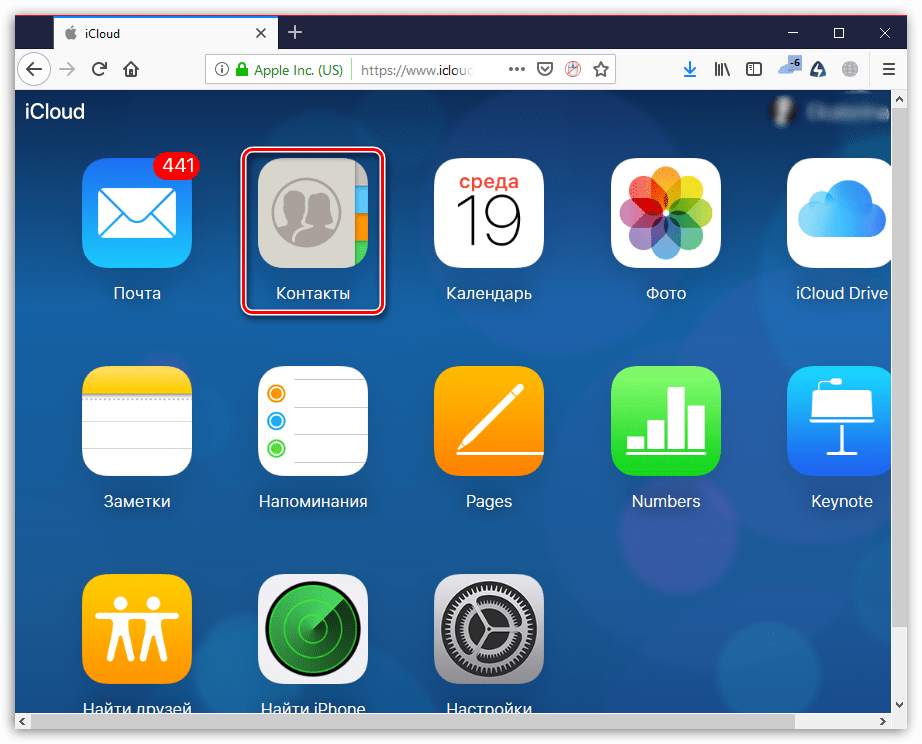
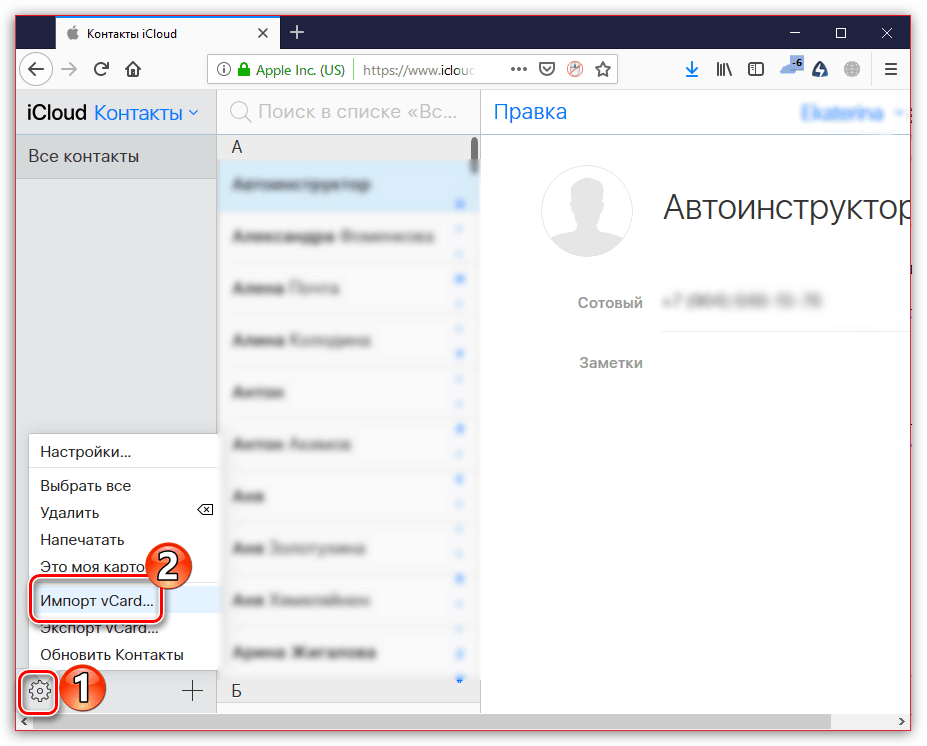
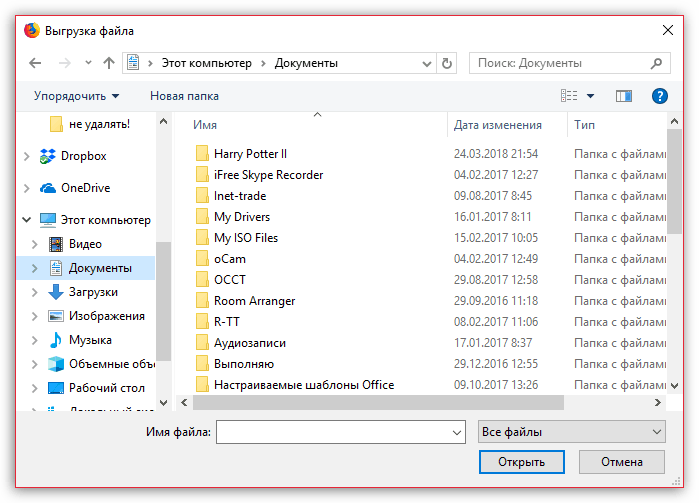
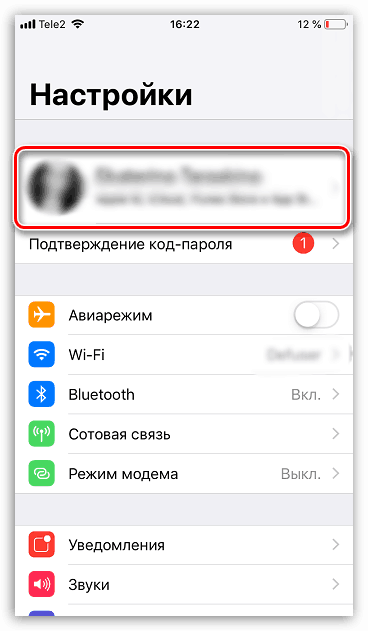
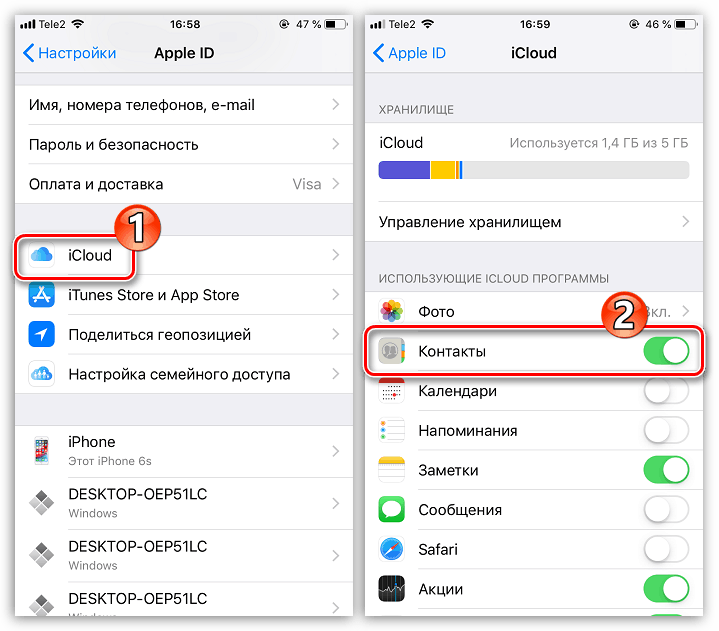
Dúfajme, že odporúčania tohto článku vám pomohli obnoviť telefónny zoznam.